10 Stufen mit einer Worteingabeformular Schaffung
Eingabeformen sind eine gute Möglichkeit, Benutzer zu führen und Eingang zu steuern. Die meiste Zeit, werden Sie sie verwenden Routine Formen zu erzeugen, wobei die Benutzerinformationen liefert einen Prozess zu vervollständigen. In diesem Artikel werden die Benutzer zeigen, wie diese Eingabeformulare erstellen Inhalte mit Kontrollen selbst - Sie aus der Schleife zu entfernen! Die meisten Eingabeformulare benötigen keinen Code oder spezielle Kenntnisse über die beste Kontrolle für den Job wählen.
1: Bestimmen Bedürfnisse
Der erste Schritt ist immer über Design. Nehmen Sie eine Minute des Formulars Zweck und die Art der Informationen zu prüfen, die eingegeben werden. Wenn die Form komplex ist, möchten Sie vielleicht einen schnellen Design skizzieren. Dieser Schritt wird nicht viel Zeit, und es werden Ihnen helfen, die richtige Form zum ersten Mal produzieren.
2: Erstellen der Schale
In diesem Zusammenhang bezieht sich der Begriff Shell auf die permanenten Etiketten und Formate, die mit der Nutzung wird mich nicht ändern. Zum Beispiel in diesem Beispiel werden wir mit der einfachen Bestellformular in Abbildung A gezeigt arbeiten Sie enthalten einige beschreibenden Etikett und einfache Formatierung.
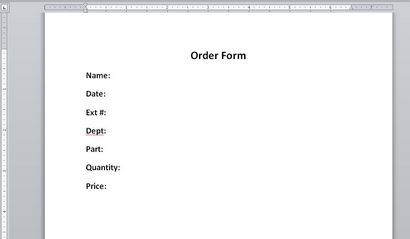
Diese Schale enthält Etiketten und Formatierung.
3: Speichern Sie die Schale als Vorlage
Die meiste Zeit, sollten Sie die Shell als Vorlage speichern. Nachdem die beschreibenden Bezeichnungen Eingabe und Formatierung anwenden, speichern Sie das Formular wie folgt:
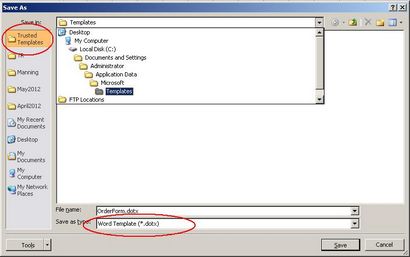
Speichern Sie das Formular als Vorlage in Word Standardvorlagenordner.
Sie müssen nicht diese Formulare als Vorlagen speichern, aber so ist dabei im Einklang mit den meisten Verwendungskonventionen.
4: Anzeige der Registerkarte Entwickler
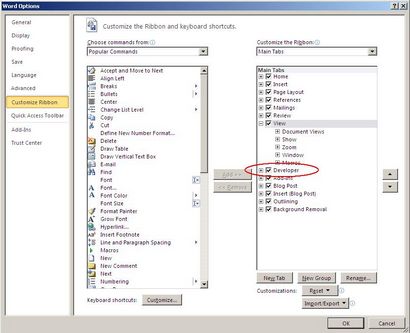
Zeigen Sie die Registerkarte Entwickler Zugriff auf Inhalte Kontrollen zu gewinnen.
Sie sind nicht auf die QAT etwas hinzuzufügen, aber die Drop-down bietet schnellen Zugriff auf die Ribbon-Interface-Tool.
5: In Textfelder
Jetzt sind Sie bereit, das erste Content-Steuerelement hinzuzufügen. Positionieren Sie den Cursor ein paar Tabs rechts von Name und klicken Sie auf die Registerkarte Entwickler. In der Gruppe Steuerelemente auf Inhaltskontrolle Plain Text. Weiterhin von einer Klartext-Steuerung für jede der folgenden Eingabebereiche eingefügt: Ext #; Dept; Teil; und Preis, wie in Figur D gezeigt
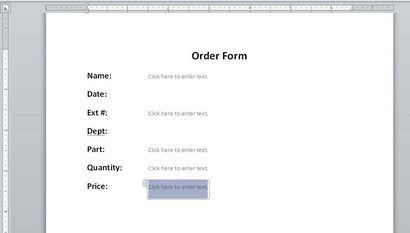
Diese Textsteuerungen ermöglichen Klartext-Einträge.
6: Fügen Sie eine Datumsauswahl
ein Datum Kontrolle Hinzufügen ist genauso einfach. Positionieren Sie den Cursor rechts von Datum und klicken Sie auf das Date Picker Inhaltskontrolle. Um die Art und Weise zu ändern, die Steuerung das Datum anzeigt, klicken Sie auf Eigenschaften in der Gruppe Steuerelemente (mit dem Datum Aufnehmersteuersystem noch ausgewählt). ändern, das Anzeigeformat in dem resultierenden Dialog in Figur E gezeigt durch die MMMM d, yyyy Format auswählen. Dann klicken Sie auf OK.
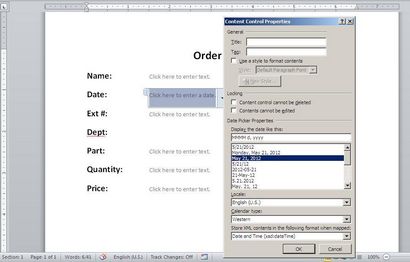
Sie können ändern, wie die Steuerung das Datum anzeigt.
7: Fügen Sie ein Listenfeld
Verwenden Sie eine Liste oder ein Kombinationsfeld, wenn Sie die Auswahl kennen. Zum Beispiel durch eine Liste der Abteilungen bereitstellen, können Sie Tipp- und Eingabefehler begrenzen, die mit Text Kontrollen nicht möglich ist. Um ein Listenfeld hinzuzufügen, positionieren Sie den Cursor rechts von Dept und klicken Sie auf den Dropdown-Listeninhaltskontrolle aus der Gruppe Steuerelemente. Um die Liste zu füllen, klicken Sie auf Eigenschaften in der Gruppe Steuerelemente. Im resultierenden Dialog wählen Sie bitte Editorial hinzufügen und geben Sie, wie in Abbildung F. Die Value-Eigenschaft gezeigt ist nicht von Interesse an dieser Technik, so dass Sie es in Ruhe lassen. Weiter Hinzufügen von Elementen, bis Sie die Liste abgeschlossen haben, nach wie vor in Abbildung G. gezeigt, klicken Sie auf OK, um zum Formular zurückzukehren.
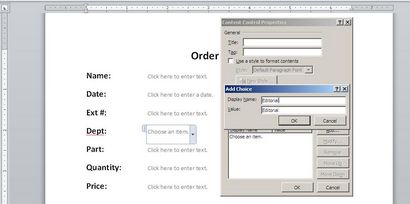
In Listeneinträge.
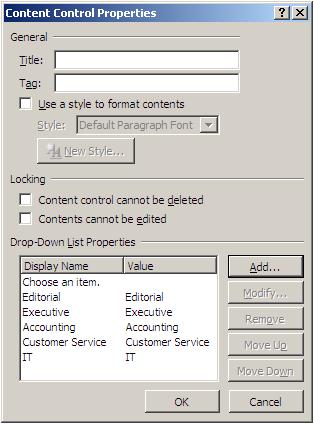
Fügen Sie so viele Punkte wie erforderlich, um eine vollständige Liste zu erstellen.
8: Schützen Sie das Formular
Diese Art der Bearbeitung im Dokument unter Bearbeiten von Einschränkungen im Schritt 2 Wählen Sie im Abschnitt der zugriffsberechtigter. Wählen Sie dann in Formen aus der Dropdown-Liste Füllen, wie schließlich in Abbildung H. gezeigt, klicken Sie auf Ja, Schutz jetzt anwenden Taste. Wort werden Sie nach einem Passwort gefragt. Bei dieser Art von Dokument, werden Sie wahrscheinlich nicht brauchen, um Passwort schützen nichts. Sie können diese Option umgehen, indem Sie auf OK klicken, ohne ein Passwort eingeben. Speichern Sie die Vorlage ein letztes Mal.
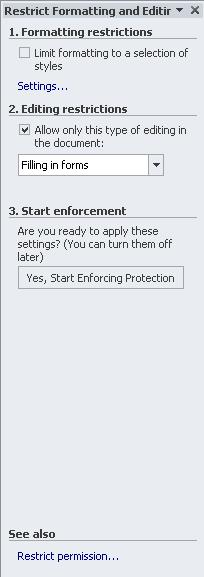
Spezifische eine Fill-in-Form, wenn zum Schutz der Form.
9: Verteilen Sie das Formular
Dieser nächste Schritt erfordert keine speziellen Anweisungen. Benutzer können die Vorlage verteilen, wie sie normalerweise mit Anweisungen für das Speichern Sie das Formulars in dem Template-Verzeichnis des Benutzers.
10: Mit der Form
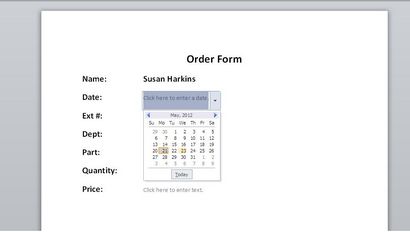
ein Datum aus dem Datumsauswahl Die Wahl ist ganz einfach!
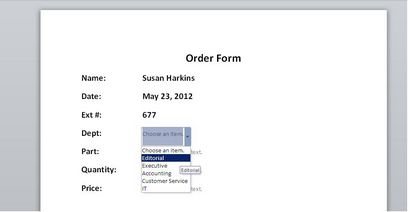
Bereitstellung von Listen hilft Benutzern, Entscheidungen zu treffen.
Wenn der Benutzer alle erforderlichen Daten eingegeben hat, kann er oder sie das Dokument drucken und schließen, oder das Dokument speichern, je nach Bedarf. Weil sie aus einer Vorlage arbeiten, können Benutzer schnell so viele Formen wie nötig erstellen.
Über Susan Harkins
Susan Vertrieb Harkins ist IT-Berater, in Desktop-Lösungen spezialisiert hat. Zuvor war sie in Chefredakteur für The Cobb Group, die größten Anbieter von Fachzeitschriften der Welt.
Susan Vertrieb Harkins ist IT-Berater, in Desktop-Lösungen spezialisiert hat. Zuvor war sie in Chefredakteur für The Cobb Group, die größten Anbieter von Fachzeitschriften der Welt.